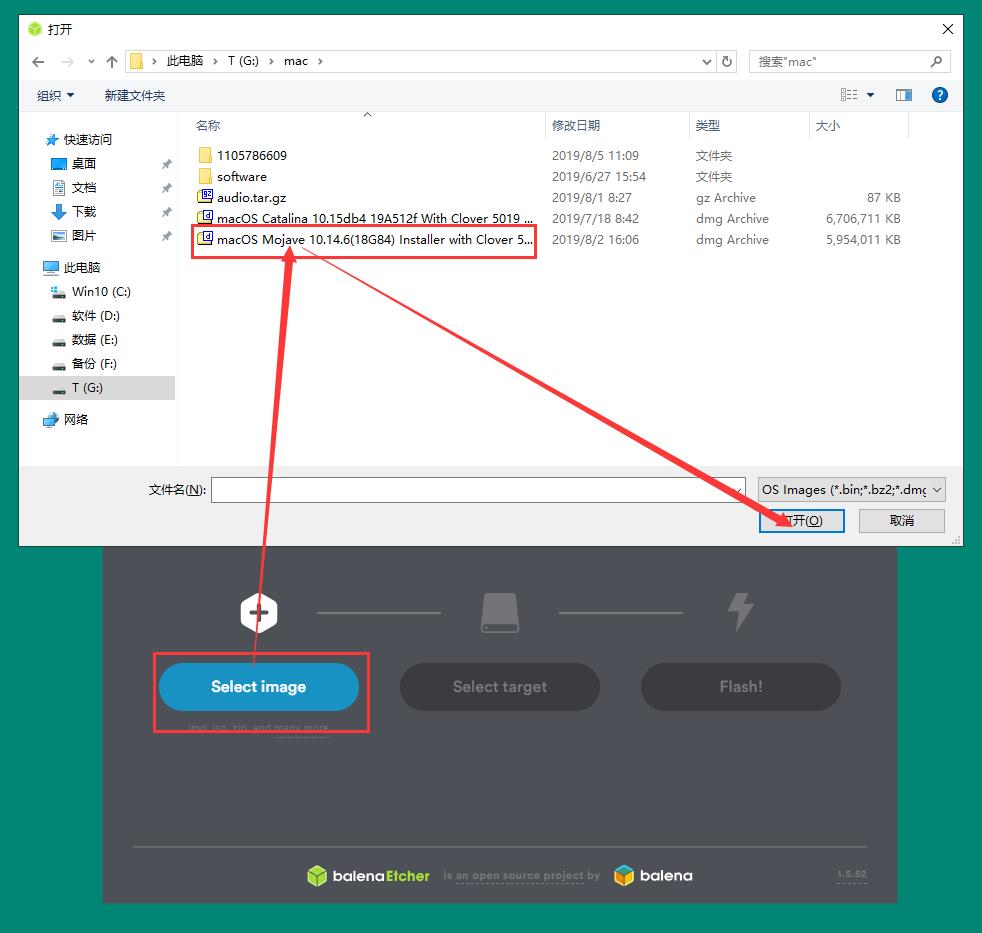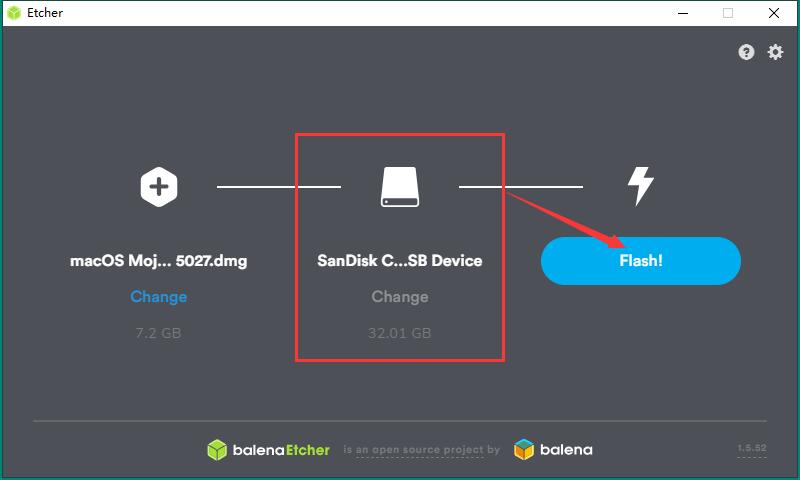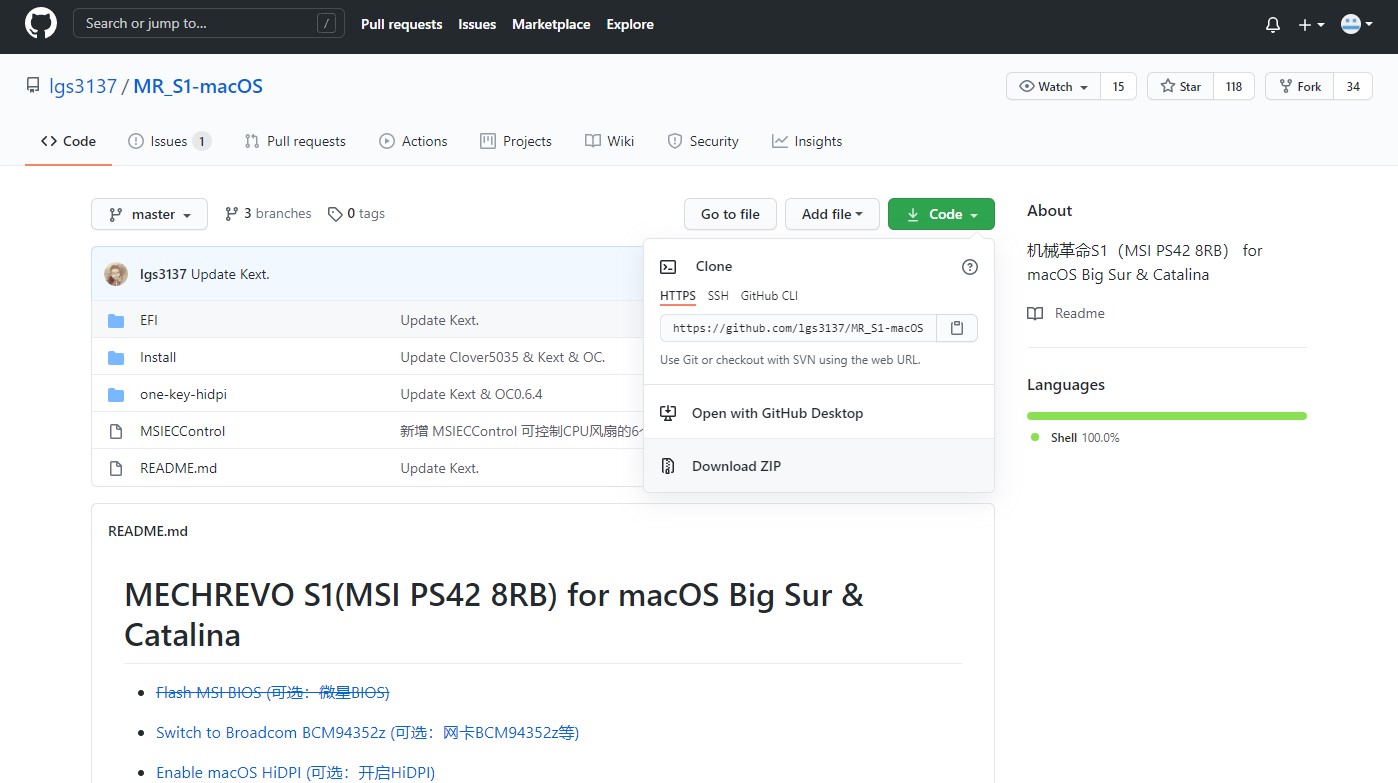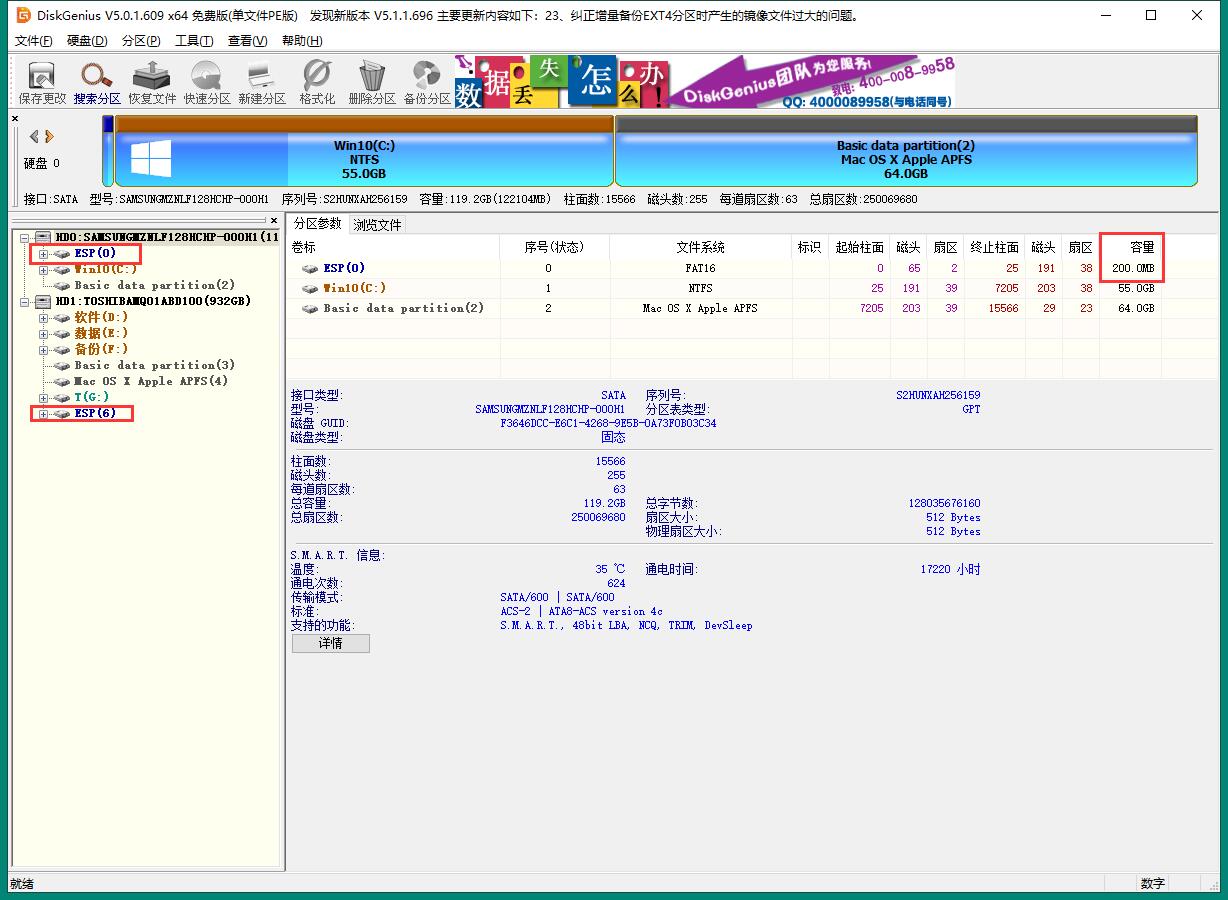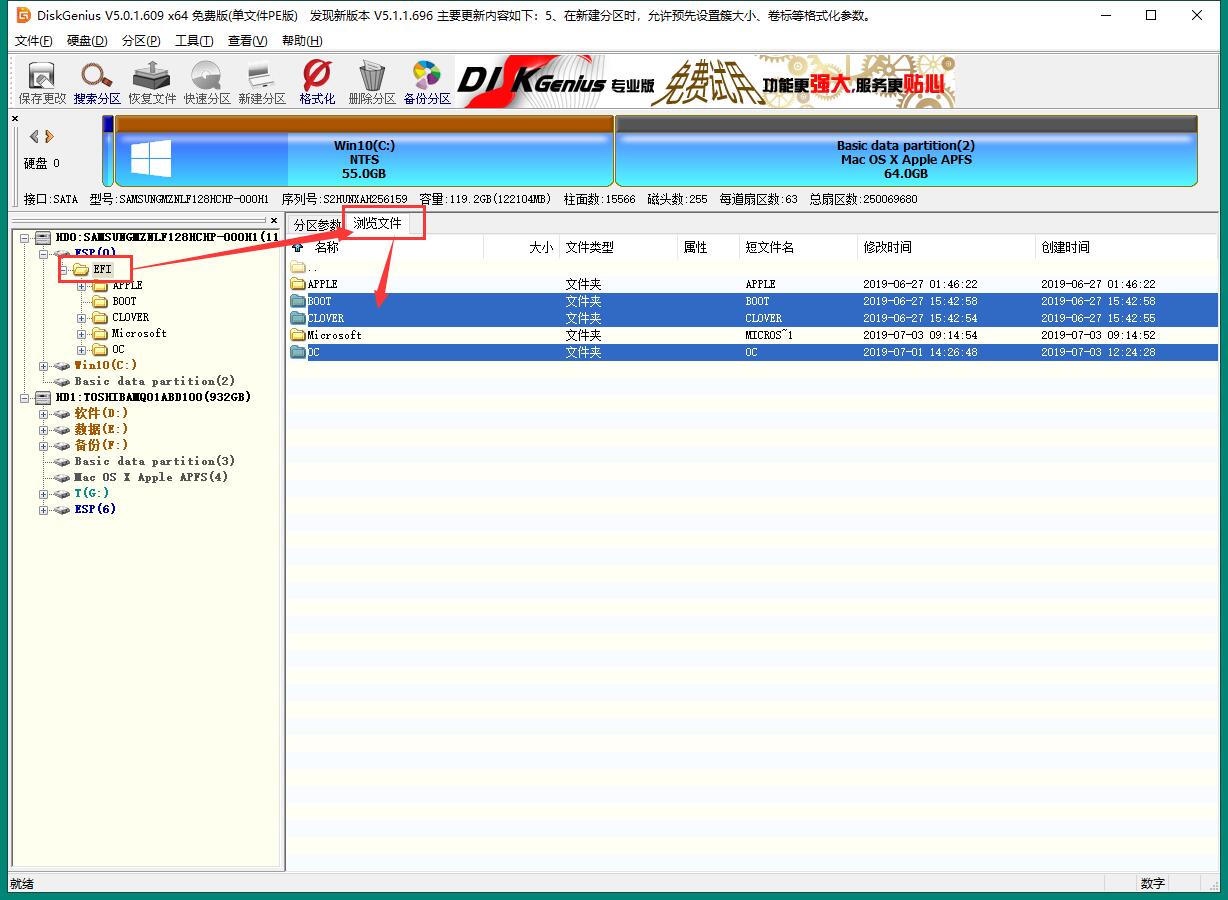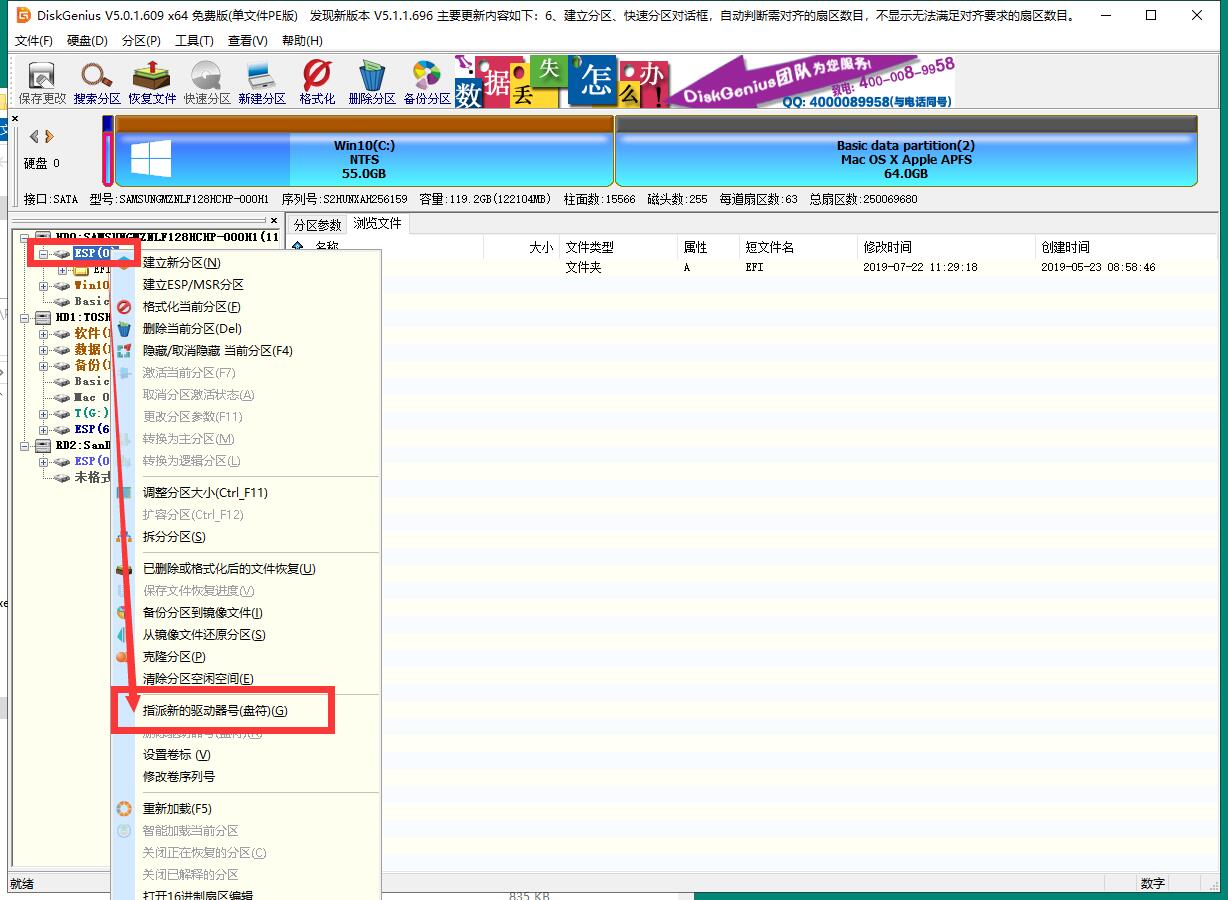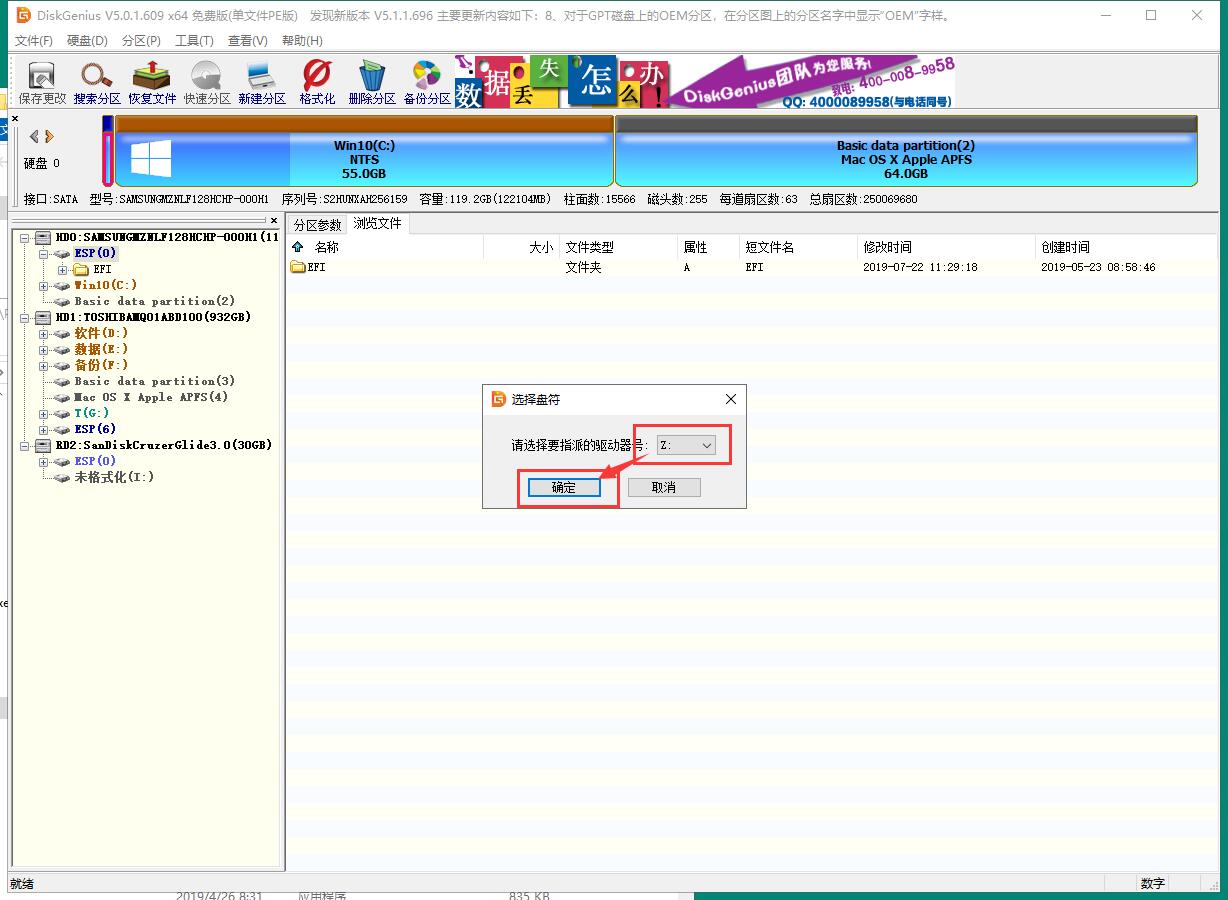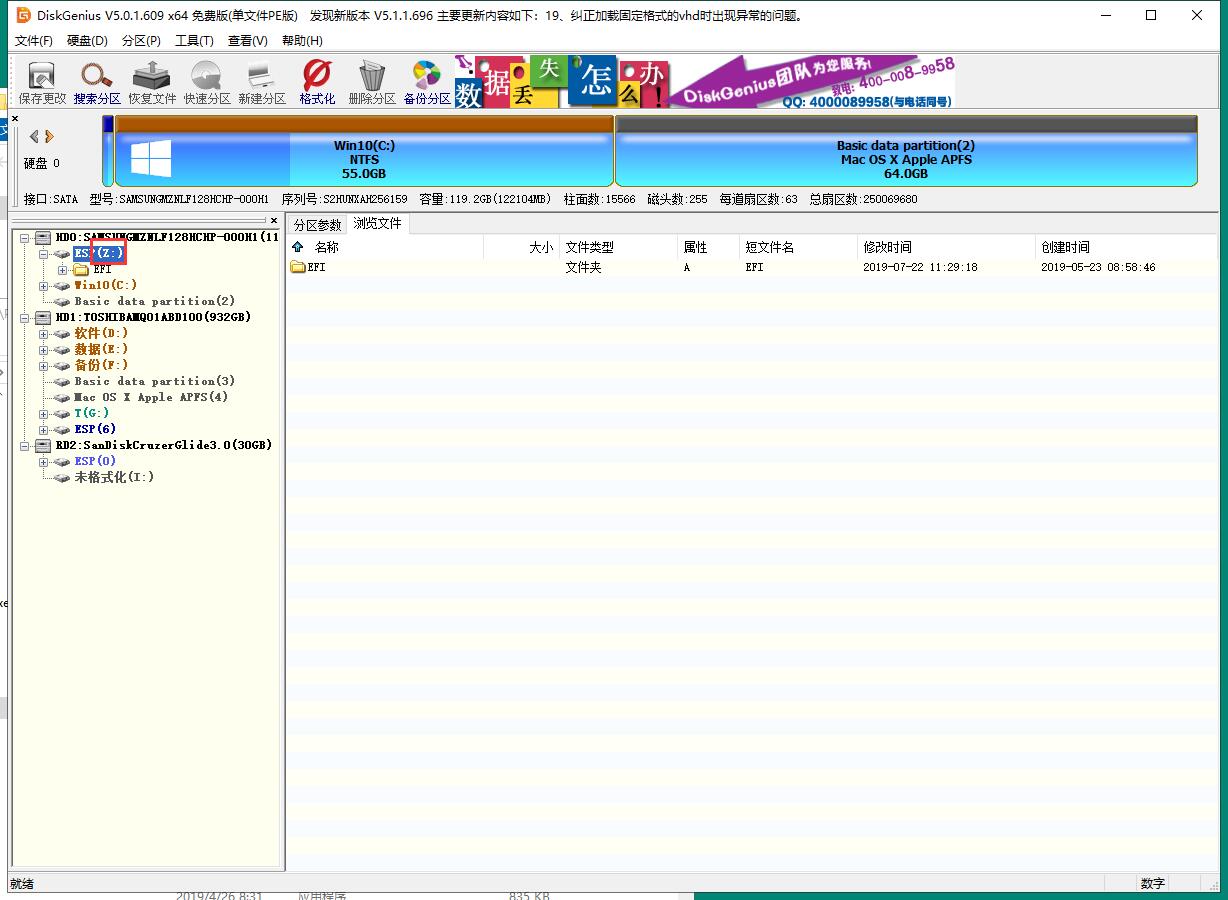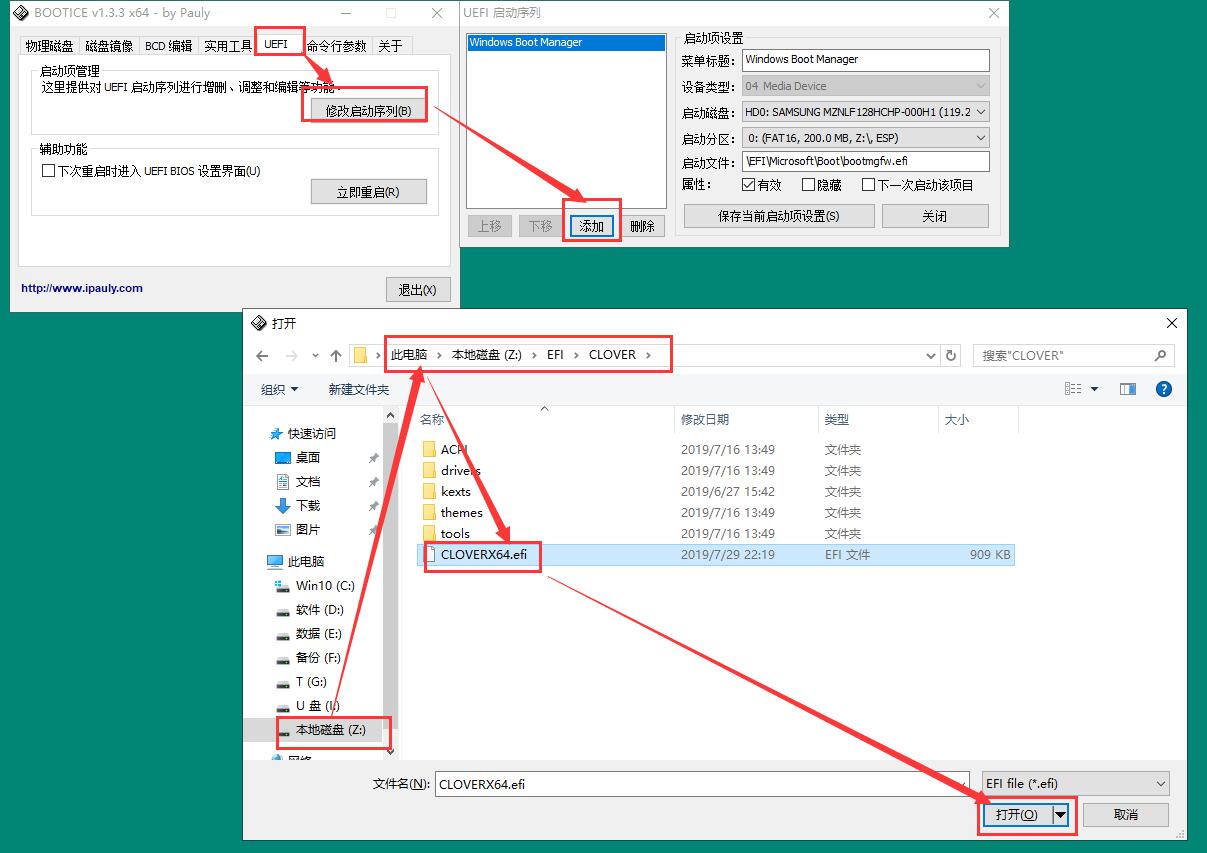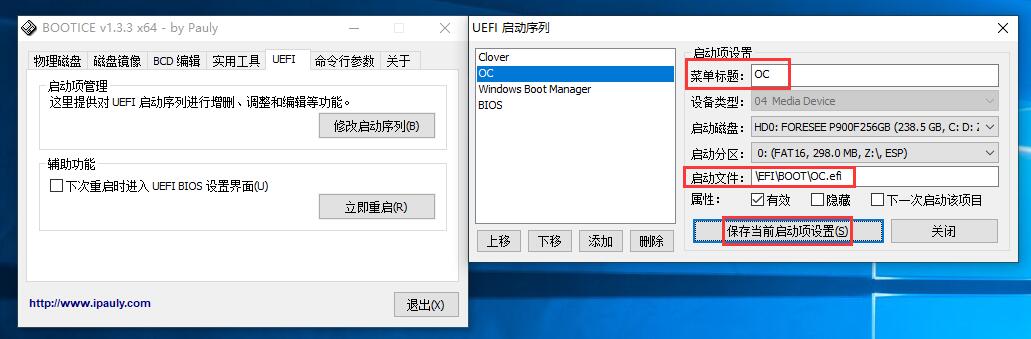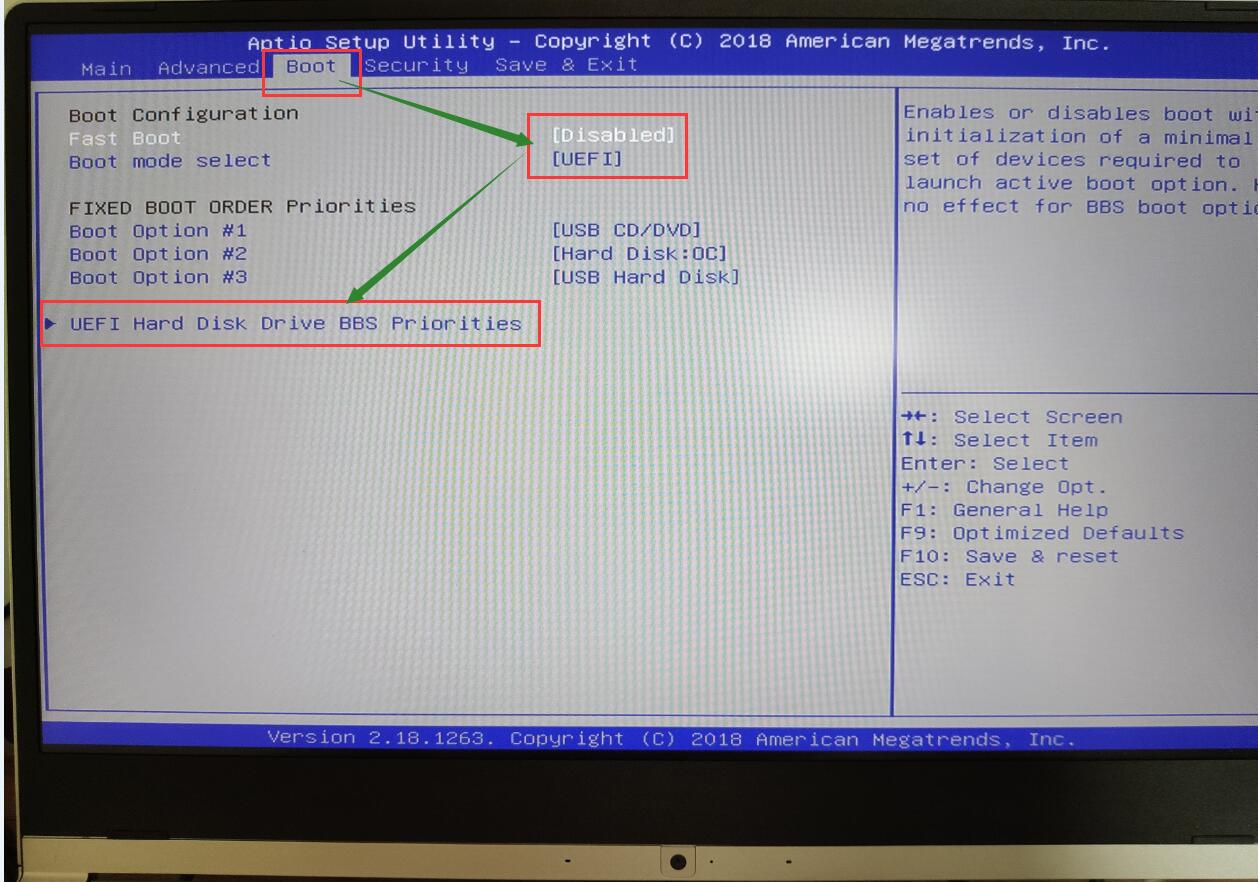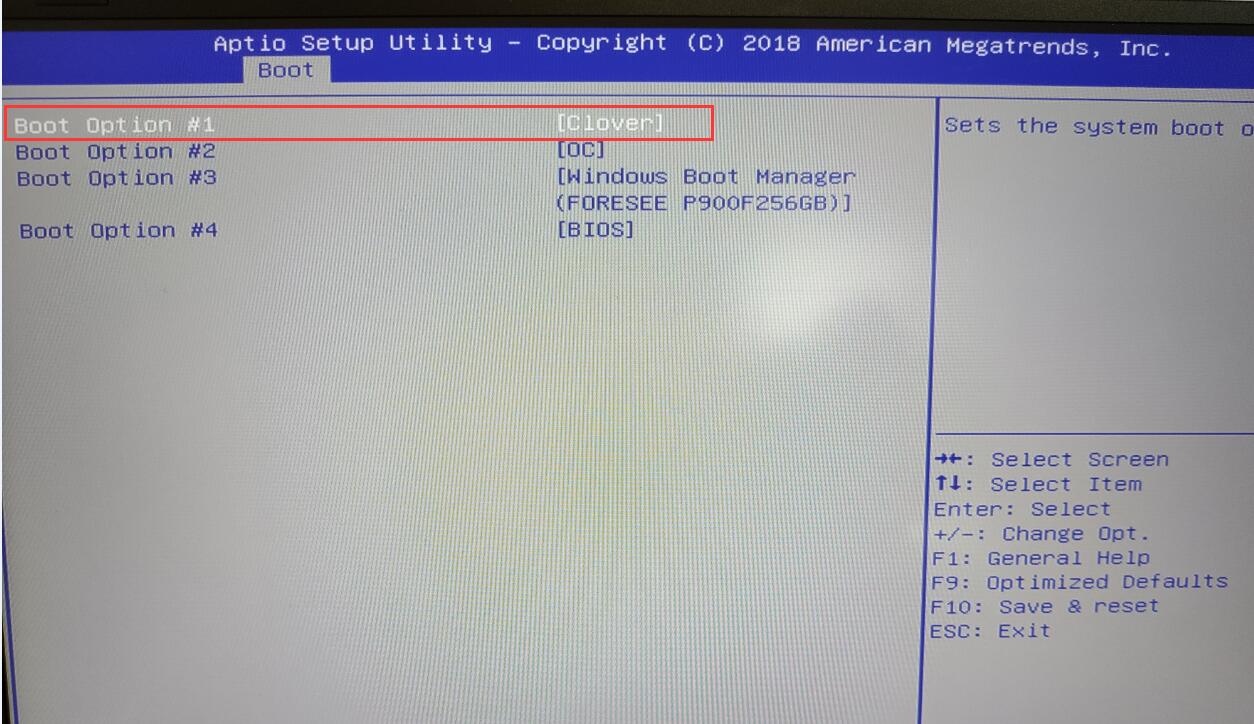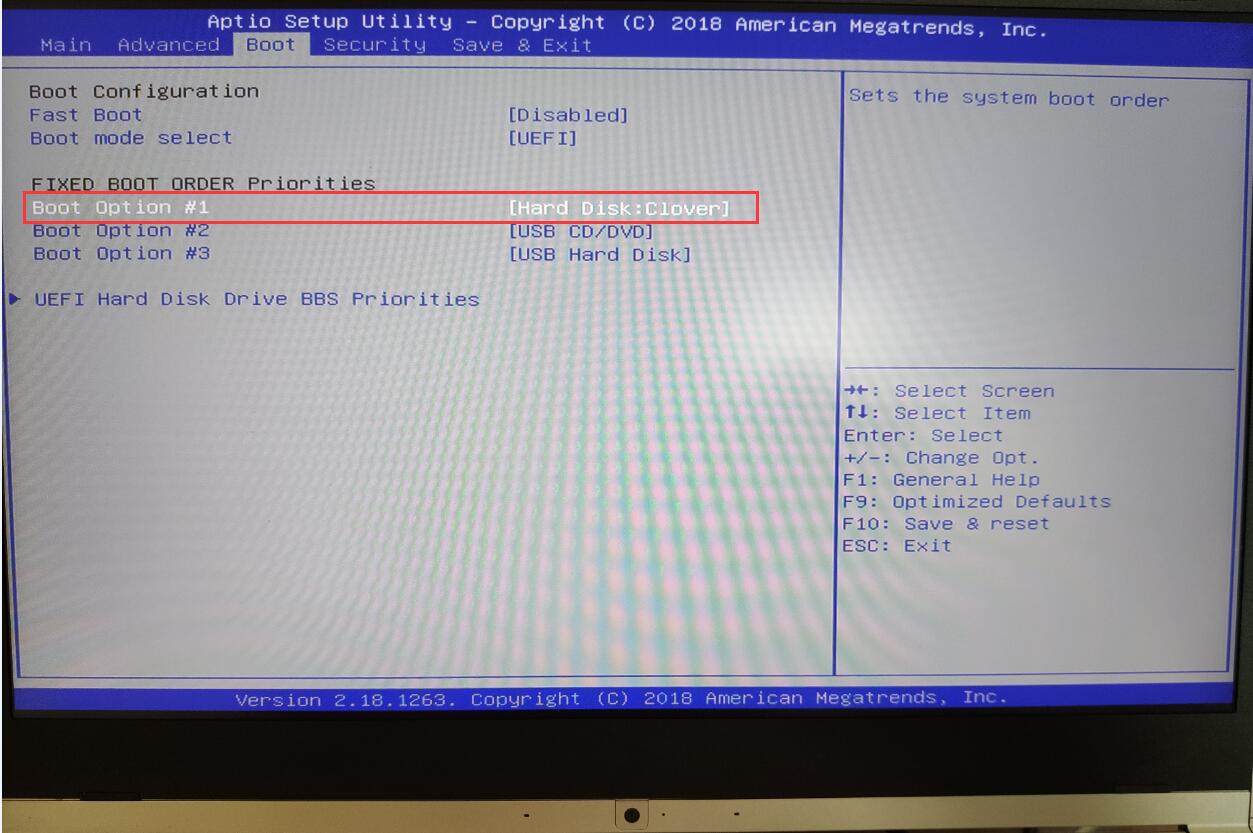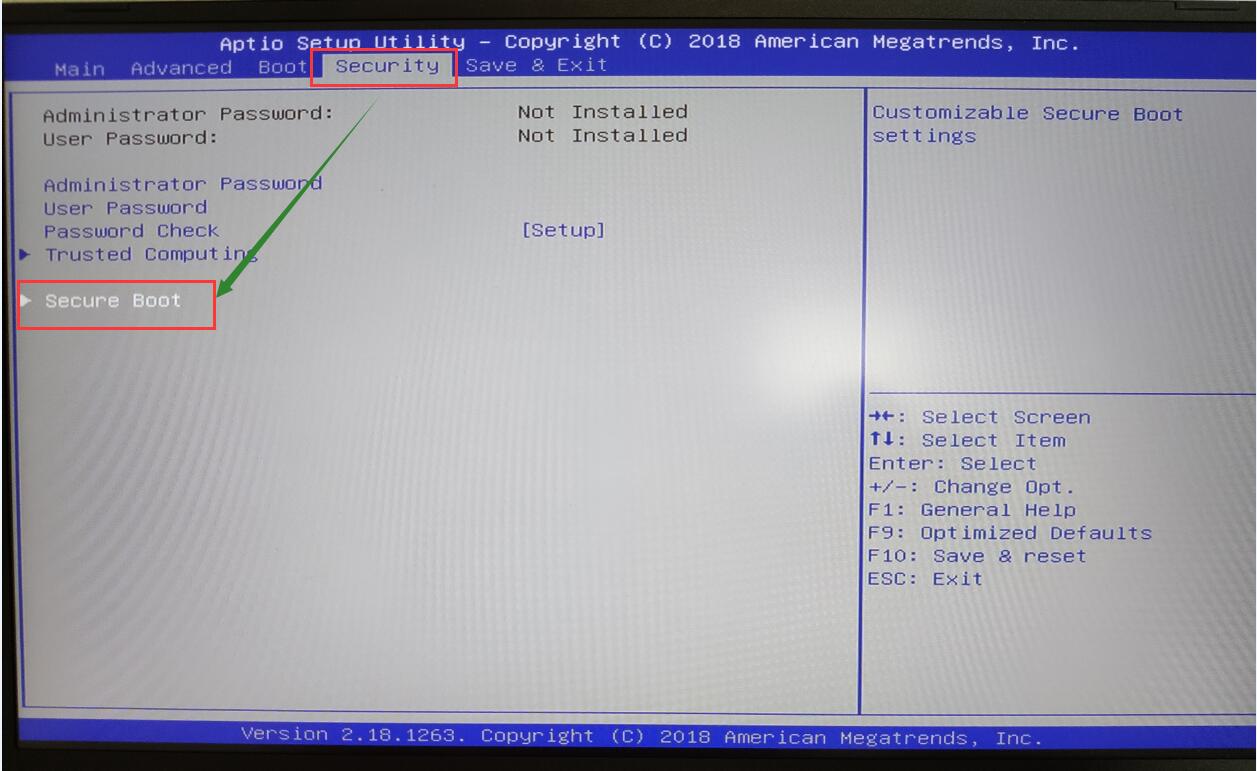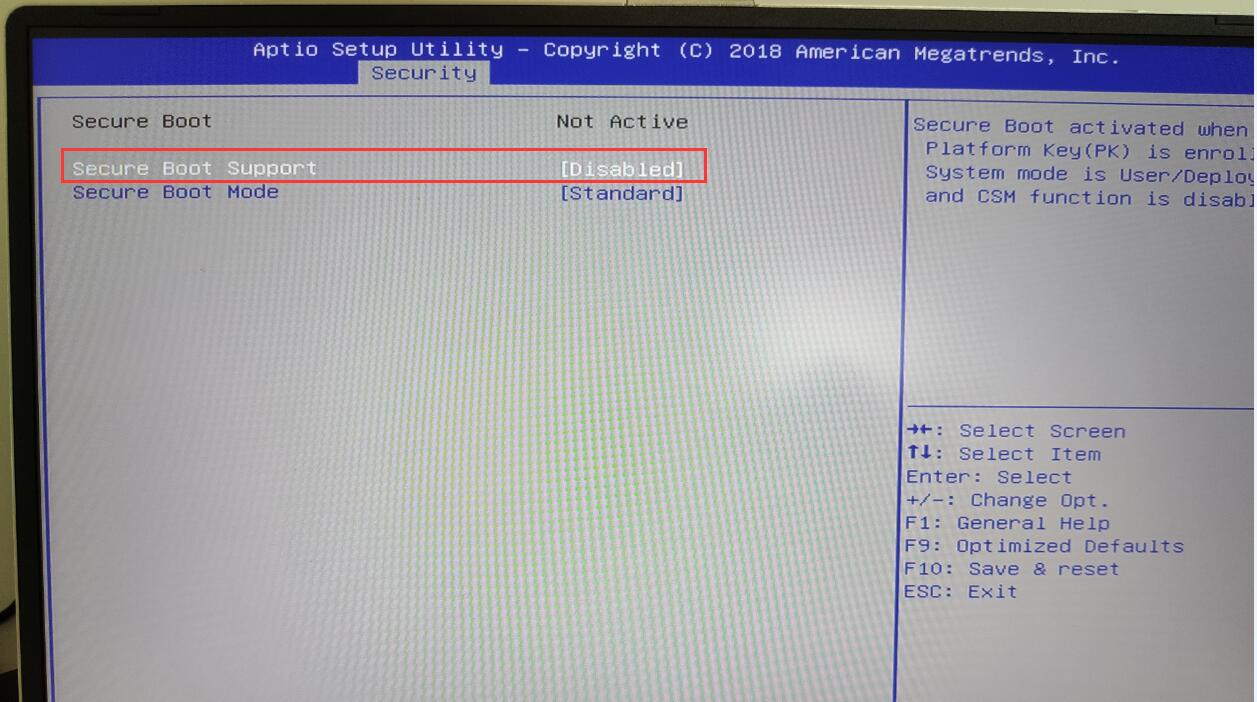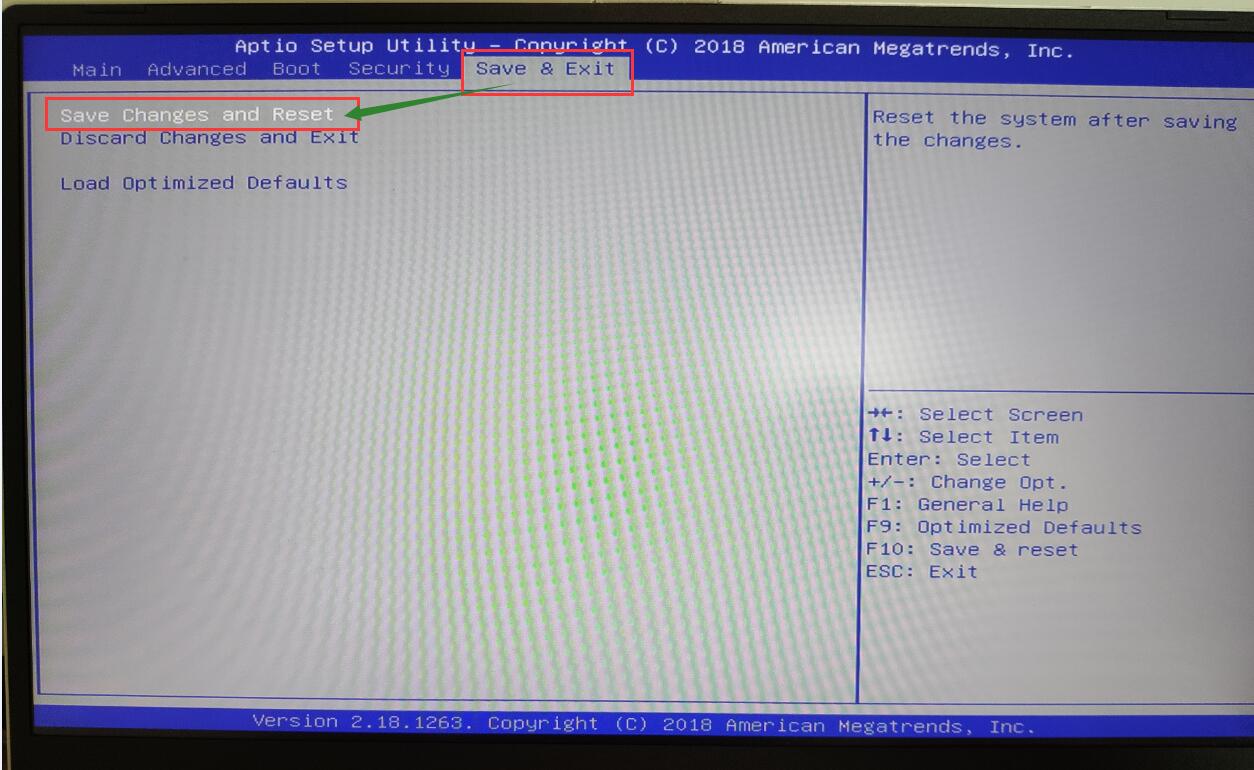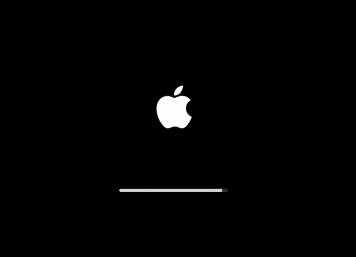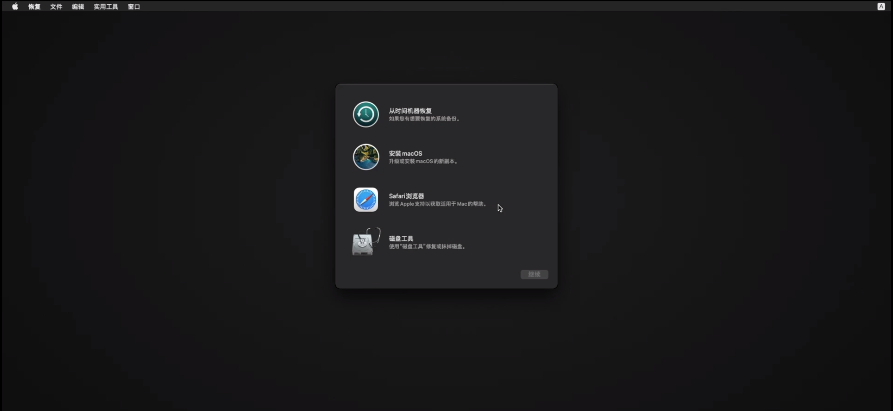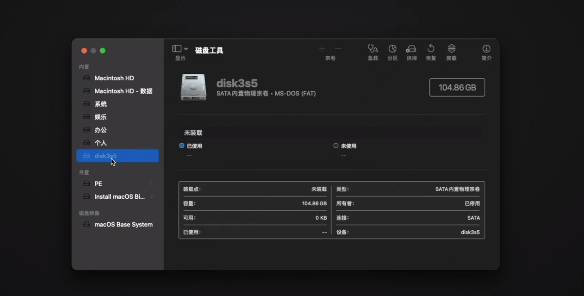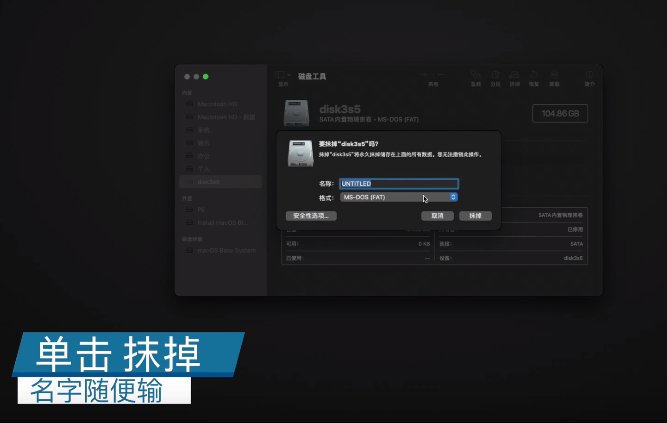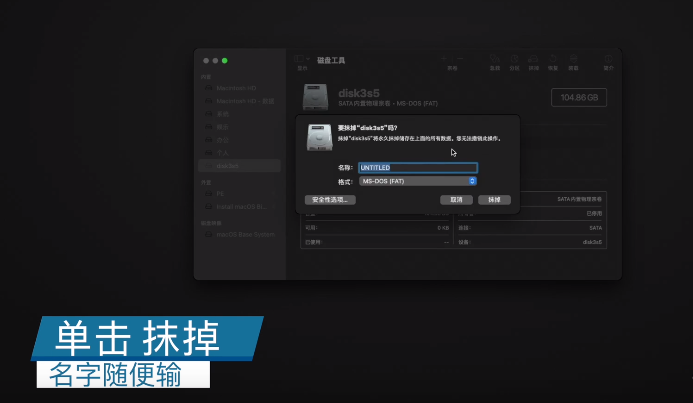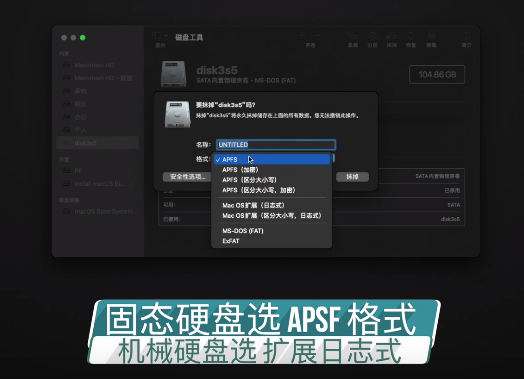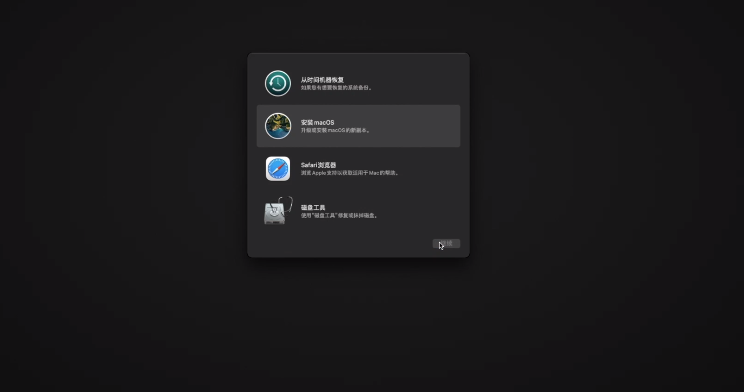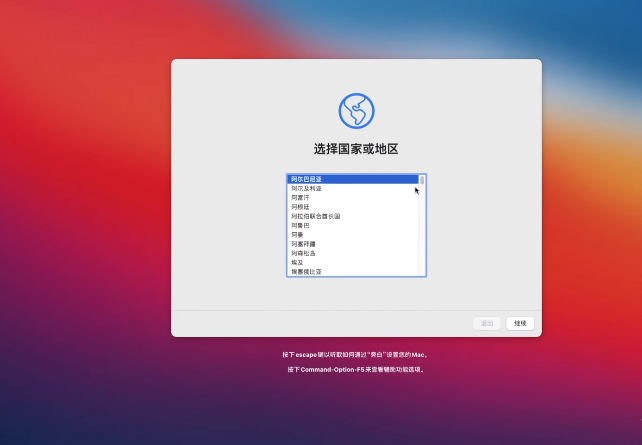机械革命S1黑苹果安装教程【2020.12.9】 |
您所在的位置:网站首页 › amd装黑苹果系统详细教程 › 机械革命S1黑苹果安装教程【2020.12.9】 |
机械革命S1黑苹果安装教程【2020.12.9】
|
reference: https://github.com/lgs3137/MR_S1-macOS
How to install from windows | 安装教程 Step1:macOS 安装镜像下载并制作启动盘1.下载安装镜像 使用黑果小兵的原版安装镜像 https://mirrors.dtops.cc/iso/MacOS/daliansky_macos/
下载上图的Big Sur 12G左右 2.刻录 U 盘安装镜像 使用 etcher 进行一键刻录 https://www.balena.io/etcher/ //链接为软件地址 下载安装完成后打开并插入一个不小于 8GB 的 U盘,软件界面应该如下图,选择已经下载好的 DMG 安装镜像,检查 U盘是否正常识别,确认无误后点击“Flash!”,然后耐心等待完成。
至此系统盘部分制作结束
Step2:安装已适配机型的 EFI 引导驱动 下载磁盘管理工具:https://www.diskgenius.cn/download.php 下载EFI
选择左边菜单栏 ESP 分区,右边菜单栏选择“浏览文件”,然后解压已下载好适配机型的 EFI 中的 3 个文件夹BOOT、OC并直接移动到右边“浏览文件”窗口中,如果你操作正常,会看到如图效果。(图是老图,新版EFI中只有BOOT和OC)
确保 ESP 分区下的 EFI 文件夹内存在BOOT、OC这 2 个文件夹后,右键左边菜单栏的 “ESP” 分区,选择“指派新的驱动器号(盘符)(G)”,然后从列表中选择任意一个盘符(如:Z)并确认(macOS 安装完毕后可以在此操作删除盘符)。最后检查左边菜单栏的 “ESP” 分区是否如图出现了刚选的盘符。
至此EFI部分制作结束 STEP3:添加 OC 引导项 EFI 引导工具 http://www.pc6.com/softview/SoftView_34201.html // 这个网站是我随便找的。 要是没用自己下个BOOTICE 就可以,图标长的像软盘 打开 BOOTICE 选择菜单栏“UEFI”,点击“修改启动序列(B)”,点击“添加”,在弹窗中选择刚刚分配的 Z 盘,并选中路径:EFI\BOOT\bootx64.efi 的文件,点击“打开”,然后在弹窗中修改“菜单标题”为“OC”、勾选“有效”和“下一次启动该项目”,最后点击“保存当前启动项设置”。(图片是老图,以文字为准)
至此准备工作全部结束 接下来是进入BIOS BIOS 引导项设置 开机狂按 F2 进入 BIOS 设置界面(操作只用到上下左右、回车确认、ESC返回键),如图选择 “Boot” 把 Fast Boot 修改为 “Disable”,如图所示,进入“UEFI Hard Disk Driver BBS Priorites”,把 “Boot Option #1” 设置为 “Clover”,其他顺序随意可参考图片所示。
切换到 “Security” 菜单页,进入 "Secure Boot"子菜单,把 “Secure Boot Support” 修改为 “Disable”,如图所示。
切换到 “Save & Exit” 菜单页,选择 “Save Changes and Reset”,确认后自动重启进入 OC引导了。 (如果想临时使用 OC 引导 macOS 的话,开机狂按 F10 进入快速引导界面,直接选择 OC 进行引导即可)
(图都是老图可能有出入但是总的来说不麻烦吧clover的部分换成OC就行)
进入安装界面
点磁盘工具
单击右上角”抹掉“
完成后退回去选择安装macOS
一路同意选刚刚自己做的盘 然后就是等待不要拔U盘直到看到这个界面
恭喜你已经成功了! |
【本文地址】
今日新闻 |
推荐新闻 |